Die Applikation Newsletter befindet sich unter Applikationen / Newsletter und gliedert sich in folgende Teilapplikationen:
- Empfänger – Liste aller Empfänger und der direkt von Ihnen abonnierten Themen
- Newsletter – Verwaltung von Newslettern
- Sende-Log – Dokumentation des Versands von Newslettern
- Themen – Verwaltung von Newsletter Themen
Empfänger
Empfänger zur Änderung auswählen
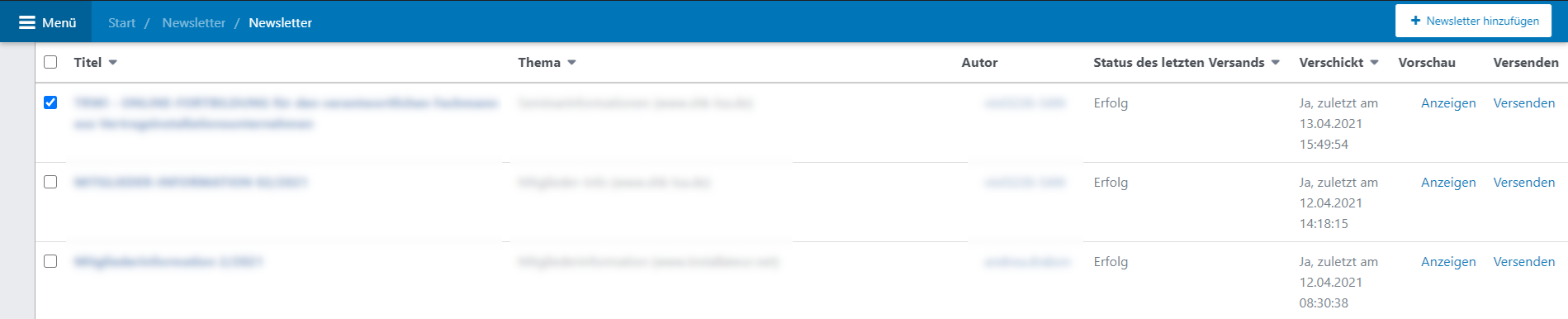
In der Übersicht aller Empfänger sind die manuell vom Bearbeiter erstellten als auch direkt registrierten Abonnenten hinterlegt.
Über die Filterfunktion oben rechts im Kopf der Tabelle können Empfänger nach Duplikaten gefiltert werden.
Das Dropdown Aktion beinhaltet außerdem die Möglichkeit ausgewählte Empfänger (Per Häkchen am Beginn der Zeile jeweils zu markieren) in einer CSV-Datei zu exportieren. Nach Auswahl der Aktion muss diese per Klick auf die Schaltfläche Ausführen bestätigt werden. Die CSV-Datei wird ad-hoc erzeugt und zum Download angeboten.
Empfänger ändern
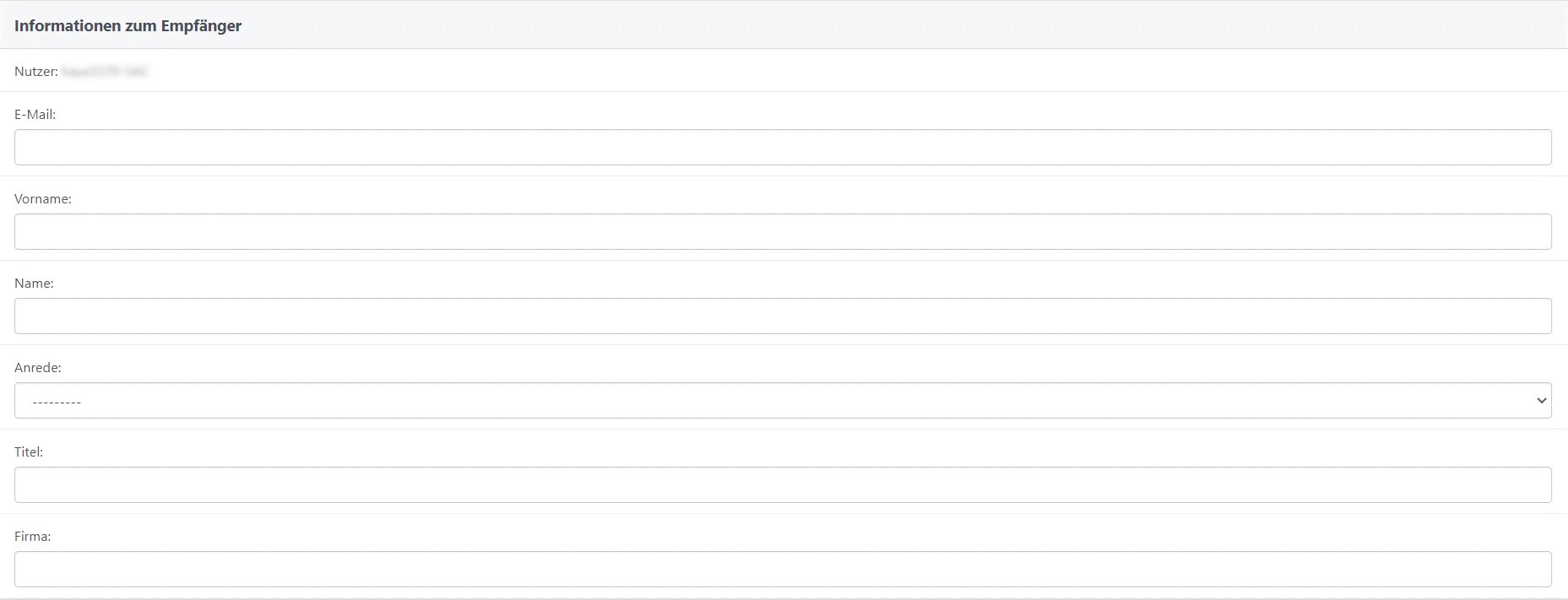
Empfänger können direkt mit den zur Verfügung Attributen beschrieben werden. Einen Sonderfall stellt die Verknüpfung eines Empfängers mit Benutzern dar. Hier werden die Attribute Vorname, Name und E-Mail-Adresse aus den Daten des Benutzerobjektes bezogen, sodass dass diese Felder (gem. Abbildung) nicht ausgefüllt werden müssen.
Bei regulären Empfängern ist es empfehlenswert, die Felder Vorname, Name, E-Mail und Anrede auszufüllen, da diese wiederum bei der Erzeugung von Newslettern zur Individualisierung der Anrede verwendet werden können.
Das Attribut Themen beschreibt die für das individuelle Abonnement zur Verfügung stehenden und die bereits durch den Empfänger abonnierten (ausgewählten) Themen. Diese können über das Multiple-Select-Feld durch verschieben zugewiesen oder abgewählt werden.
Themen
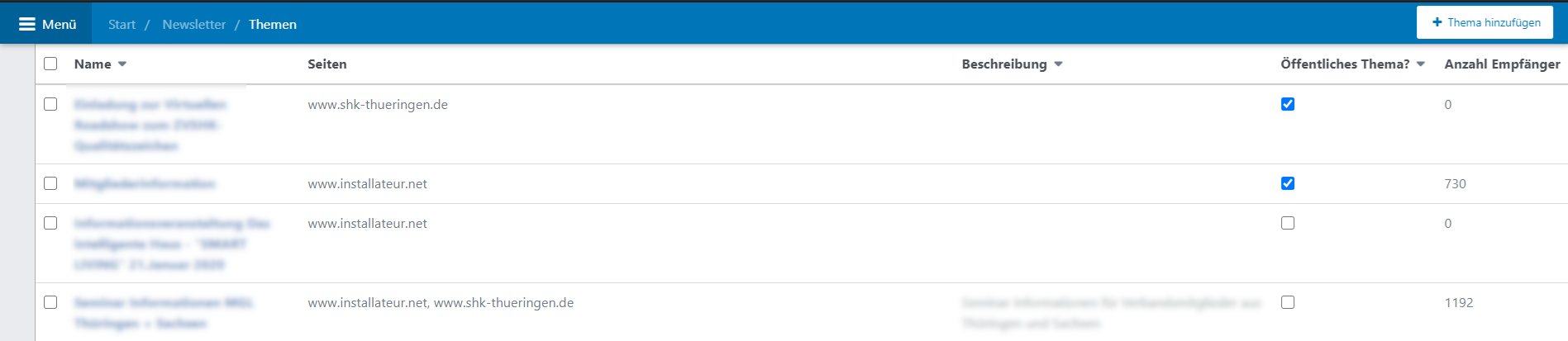
Die Themenverwaltung ermöglicht die Definition zielgruppenspezifischer Newsletterthemen. In der Übersicht werden alle Themen aufgelistet, welchen Seiten sie zugeordnet sind und ob diese öffentlich abonnierbar sind. Der Abonnierbarkeitsstatus kann direkt in der Übersicht geändert werden. Jede Änderung ist mit einem Klick auf Sichern zu bestätigen.
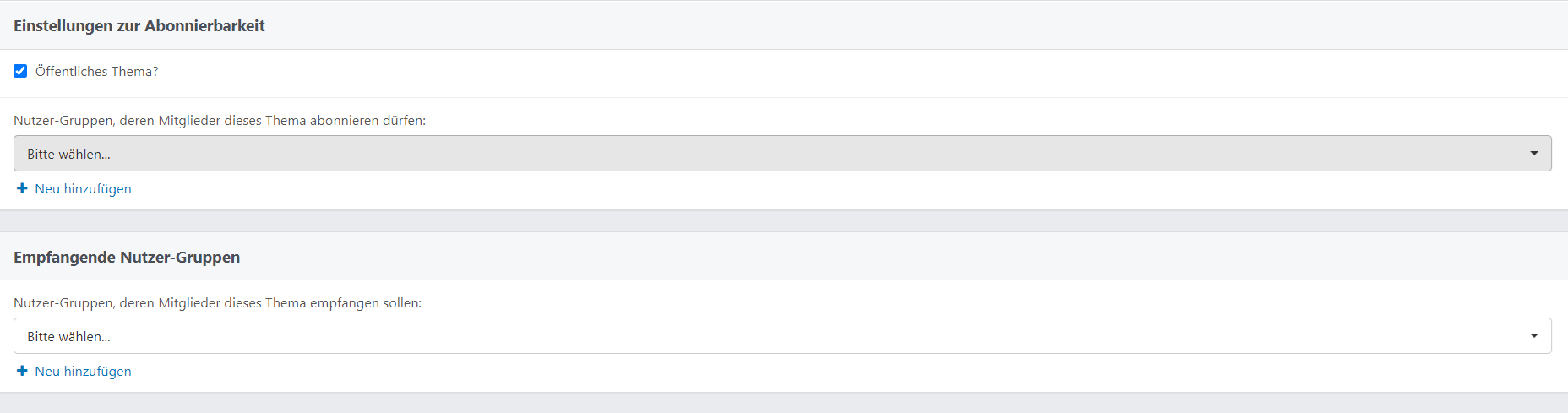
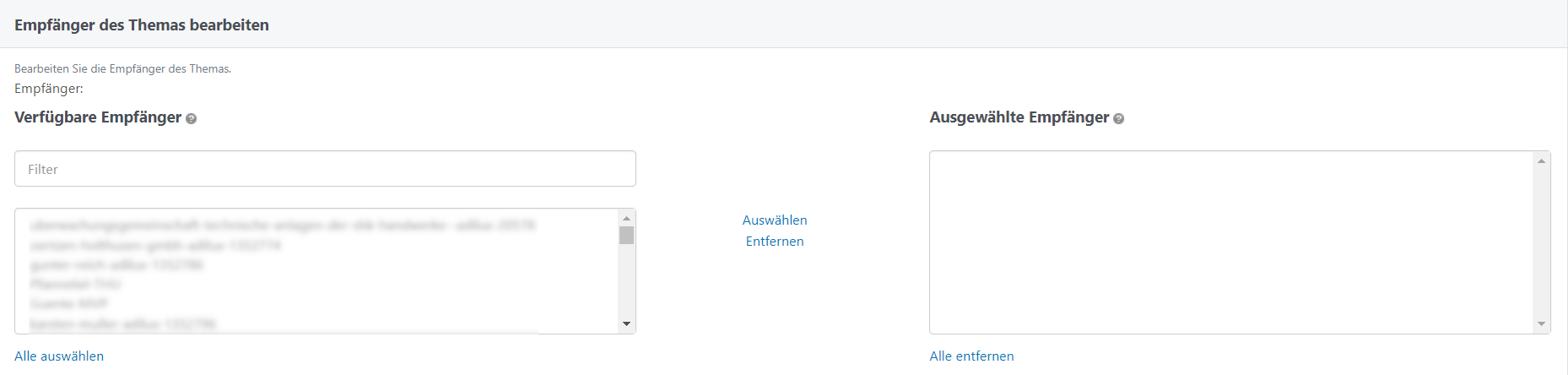
Der Neuanlage- und Bearbeitungsmodus eines Themas lässt folgende Konfigurationsoptionen zu:
| Option | Erläuterung |
|---|---|
| Titel | Titel des Themas, welcher im Frontend und in den Newsletter-Mails angezeigt wird |
| Beschreibung | Die Beschreibung wird im Registrierungsformular angezeigt |
| Öffentliches Thema? | Dieses Thema kann über die Webseite von jedem Besucher abonniert werden. Falls die Option deaktiviert ist, ist das Thema nicht sichtbar, kann jedoch für interne Newsletter verwendet werden. |
| Nutzer-Gruppen, deren Mitglieder dieses Thema abonnieren dürfen | Diese Einstellung tritt nur in Kraft, wenn Öffentliches Thema? nicht aktiviert ist. Durch die Gruppenzuweisung wird festgelegt, welche Benutzer (im eingeloggten Zustand) ein Thema abonnieren dürfen. |
| Nutzer-Gruppen, deren Mitglieder dieses Thema empfangen sollen | Benutzer, die den ausgewählten Gruppen angehören, empfangen Newsletter dieses Themas. Deswegen müssen diesen Empfängern nicht direkt Themen zugeordnet werden (siehe vorangegangener Abschnitt zu Empfänger). |
| Empfänger des Themas bearbeiten (ein- und ausblendbar) | Sollte die Zuweisung eines Themas zu Benutzern nicht über die Gruppen realisierbar sein, können bestehende Empfänger-Objekte (nicht gleichzusetzen mit Benutzern!) auch direkt Themen zugeordnet werden. |
| Alle Empfänger des Themas anzeigen (ein- und ausblendbar) | In dieser Übersicht werden alle Empfänger und Benutzer aus zugewiesenen Benutzergruppen aufgelistet. |
Newsletter
Das Bearbeiten und Versenden von Newslettern erfolgt in der gleichnamigen Teilapplikation.

In der Übersicht sind alle bisher verfassten Newsletter auswählbar. Neben dem Autor, wird der Status des Newsletters in der Spalte Verschickt angezeigt. Newsletter können vorab beliebig oft bearbeitet werden, das Versenden kann unabhängig vom Bearbeitungsstand und beliebig oft erfolgen (3). Eine nützliche Option für den Bearbeiter ist die Vorschau eines Newsletters (2). Per Klick auf Anzeigen wird der Newsletter ein einem separaten Fenster in der Gestalt geöffnet und dargestellt, die später die Empfänger per E-Mail erhalten. Die Spalte Öffnungsrate des letzten Versands zeigt die Rate der gelesenen E-Mails im Verhältnis zu allen adressierten Empfängern an (4). Die Öffnungsrate ist auf 100% begrenzt, selbst dann, wenn ein Newsletter mehr als einmal durch einen Benutzer geöffnet wird.
Über die Aktion Ausgewählte Newsletter versenden können Newsletter, die vorab per Häkchen markiert wurden, versendet werden (1).
Anlagen und Bearbeiten von Newslettern
Per Klick auf Newsletter hinzufügen kann ein neuer Newsletter aus der Übersicht heraus angelegt werden.
| Option | Erläuterung |
|---|---|
| Thema | Mit der Zuweisung des Themas wird festgelegt an welchem Empfängerkreis der Newsletter später versandt wird. |
| Titel | Der Titel des Newsletters wird in der E-Mail angezeigt. |
| Vorlage | Gestaltungsvorlage von Newsletters |
| Inhalt | Im Editor wird der eigentliche Inhalt des Newsletters verfasst. Dabei kann eine personalisierte Anrede erzeugt werden, die anhand der Empfängerdaten befüllt wird. |
| Dateianhänge | Es können beliebig viele Dateianhänge mit einen Newsletter verknüpft werden. Die Dateianhänge werden nicht direkt mit den E-Mail versendet, sondern am Ende des Newsletterinhaltes direkt in der E-Mail verlinkt, sodass die Empfänger diese bei Interesse abrufen können. |
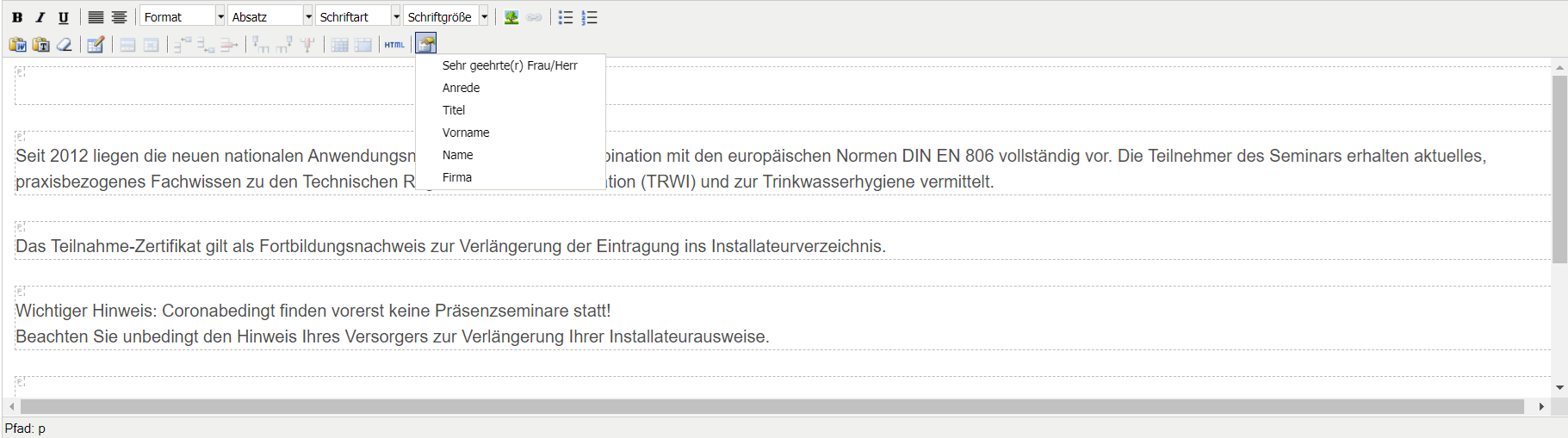
Die Schaltfläche mit den Auswahlmöglichkeiten befindet sich im Editor in der 2. Zeile rechts unten und bietet die in der dargestellten Platzhalter, welche über Zeichenketten der Form:
{% anrede_sehr_geehrt empfaenger %}{% if empfaenger.titel %} {{ empfaenger.titel }}{% endif %}{% if empfaenger.name %} {{ empfaenger.name }}{% endif %}
in den Fließtext eingesetzt werden. Bsp.: Die Anrede „Sehr geehrter Herr Mustermann“ kann durch die Platzhalter „Sehr geehrte(r) Frau/Herr“ und „Name“ erzeugt werden. Welche Auswirkungen die Auswahl der Platzhalter haben, lässt sich am besten im Vorschaumodus nachvollziehen
Per Klick auf Sichern wird der Newsletter abgespeichert.
Bemerkung
Ein automatisches Versenden erfolgt beim Sichern eines Newsletter nicht.
Setzen von Links im Newsletter-Inhalt
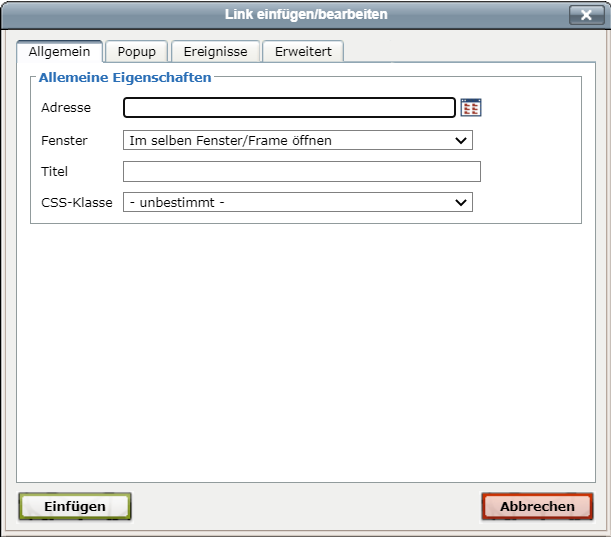
Beim Setzen von Links im Newsletter ist darauf zu achten, dass diese immer absolut, d.h. in vollständiger URL-Schreibweise angelegt werden.
Versenden von Newslettern
Wie bereits eingangs erläutert, kann in der Übersicht der Newsletter nachvollzogen werden, welche Newsletter bereits versendet wurden. Ebenso kann hier der Prozess des Versendens angestoßen werden.
- Markierte Newsletter, denen die Aktion Ausgewählte Newsletter versenden zugewiesen wird, werden auf Basis des ihnen zugewiesenen Themas an alle mit dem Thema verknüpften Empfänger versendet.
- Der Versand gemäß 1. kann auch über den Direktlink erfolgen.
- Die individuelle Empfängerauswahl ermöglicht den Versand eines Newsletters an spezifische Benutzer oder Gruppen. Diese müssen nicht zwangsläufig dem Thema des Newsletters angehören:
- Verwende Abonnenten des Themas: Bezieht sich auf das dem Newsletter zugewiesene Thema und verhält sich wie Option (1)
- Individuelle Auswahl Empfänger: Hier können spezifische Benutzer ausgewählt werden.
- Individuelle Auswahl Nutzer-Gruppen: Hier können spezifische Nutzer-Gruppen ausgewählt werden.
- E-Mail Adressen: Eine kommagetrennte Liste von E-Mail Adressen, zu denen es kein Benutzerkonto gibt.
Per Klick auf „Versenden“ werden die ausgewählten Optionen verarbeitet und die entsprechenden Empfänger ausgewählt.